安装完VM后,需要进行网络配置。第一个目标为可以进行SSH连接,可以从本机到VM进行文件传送。
【1】默认NAT网络转换
安装完CentOS 7时,网络是通的,网络模式是NAT模式。此时网络配置如下:
网络配置文件路径:
/etc/sysconfig/network-scripts/ifcfg-enp0s3
其中“enp03”是你的网卡名称。
TYPE="Ethernet"
PROXY_METHOD="none"
BROWSER_ONLY="NO"
BOOTPROTO="dhcp"
DEFROUTE="yes"
IPV4_FAILURE_FATAL="no"
IPV6INIT="yes"
IPV6_AUTOCONF="yes"
IPV6_DEFROUTE="yes"
IPV6_FAILURE_FATAL="no"
IPV6_ADDR_GEN_MODE="stable-privacy"
NAME="enp0s3"
UUID="1538d24b-770f-44ee-83af-e1da305dfabc"
DEVICE="enp0s3"
ONBOOT="yes"
此时可以ping通百度,wget也没问题,这时是自动获取IP。
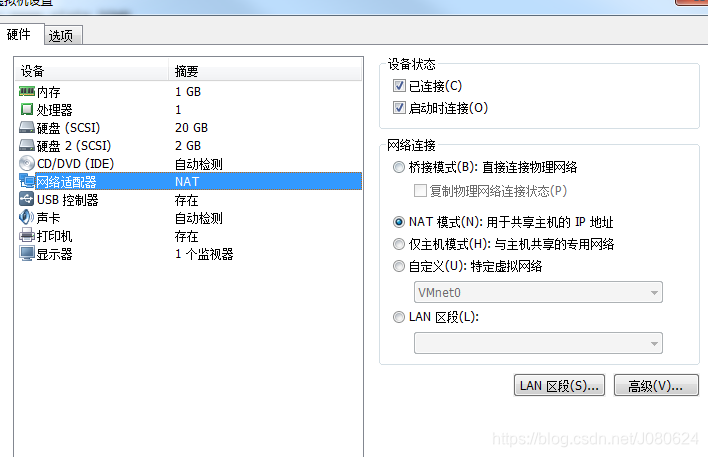
【2】配置静态IP地址
自动获取IP地址有一个弊端,每次重启服务器可能IP地址就变了,十分不方便。
① 修改网络配置文件如下图:
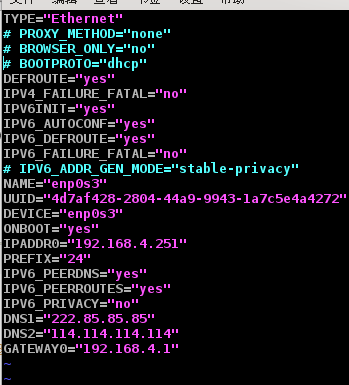
② 在VM主界面-设备-网络-网络中,将连接方式从“网络地址转换(NAT)”切换成“桥接网卡”
重启网络服务,如下所示:
service network restart
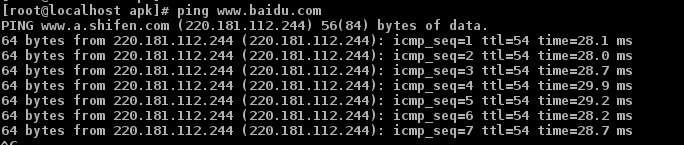
【3】SSH测试
FileZilla传文件
由于上面网络配置文件中分配了固定IP,那么就可以使用FileZilla传文件到VM里面的CentOS 7中。
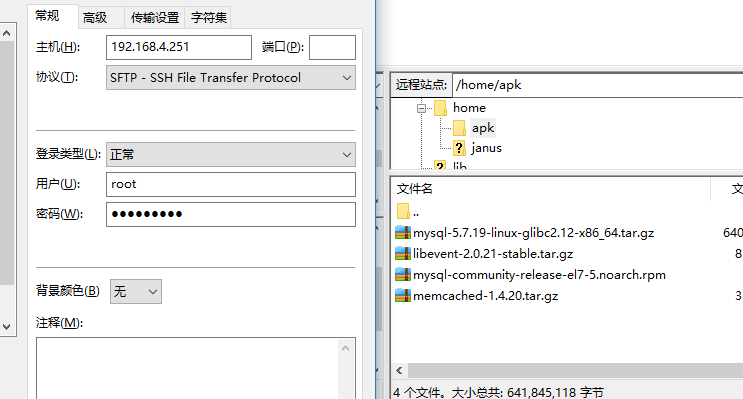
【4】补充说明
更改了网关后,重新进行了网络配置:
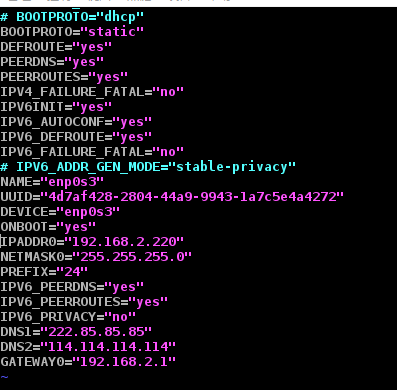
需要说明的是,此时需要网线连接,才能有本地路由。如果希望不使用网线连接而使用主机的WiFi网络,需要进行额外配置。
网站状况如下:
WiFi:192.168.2.225
本机以太网:192.168.2.221
VMip:192.168.2.220
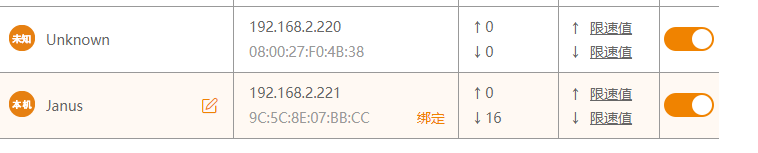
如果本机是使用的无线网络,那么桥接网卡设置如下
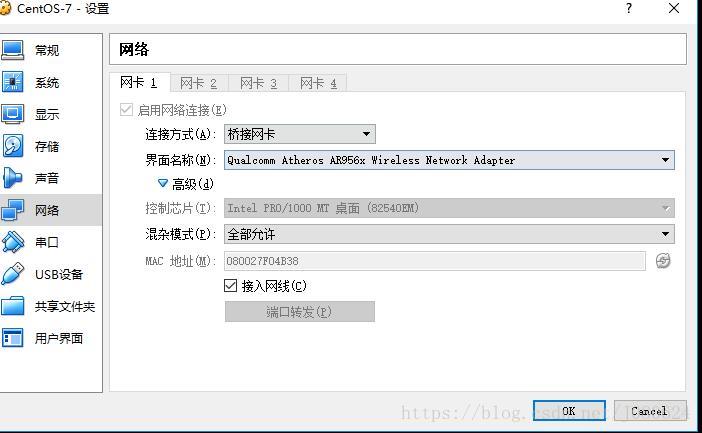








 本文详细介绍如何在安装完VM后进行网络配置,包括默认NAT模式下的网络连接及通过配置静态IP地址实现稳定的SSH连接。同时介绍了如何利用FileZilla进行文件传输,并对特殊情况下的网络配置进行了补充说明。
本文详细介绍如何在安装完VM后进行网络配置,包括默认NAT模式下的网络连接及通过配置静态IP地址实现稳定的SSH连接。同时介绍了如何利用FileZilla进行文件传输,并对特殊情况下的网络配置进行了补充说明。

















 2495
2495

 被折叠的 条评论
为什么被折叠?
被折叠的 条评论
为什么被折叠?










